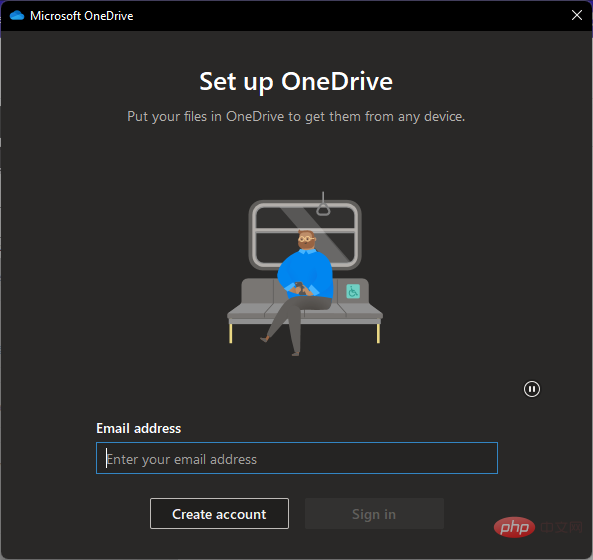修正: Windows 11 の同じ場所にフォルダーが存在するため、フォルダーを移動できない Vladimir Popescu
- 王林転載
- 2023-05-11 13:01:067031ブラウズ
ファイルやフォルダーをある場所から別の場所に転送することは、すべてのユーザーが実行する非常に一般的なタスクの 1 つです。
しかし最近、一部の Windows 11 ユーザーが、PC 上で何かを転送しようとすると、同じ場所にリダイレクトできないフォルダーがあったため、フォルダーを移動できませんというエラー メッセージが表示されたと報告しました。
この特定のエラーは、フォルダーを Onedrive、SkyDrive などに移動しようとすると警告します。これは、Windows 10 ユーザーも直面する一般的なエラーです。
ただし、フォルダーの場所を再度変更しようとすると、操作は失敗します。これは懸念事項であり、直ちに対処する必要があります。そこで、この記事では、確実に役立ついくつかの解決策のリストをまとめました。
フォルダーを別のフォルダーに移動できないのはなぜですか?
このエラーは通常、ユーザーが個人フォルダーの場所を変更し、そのフォルダーを別の個人フォルダーにマップした場合に発生します。復元しても数値は元に戻りません。
たとえば、ドキュメント フォルダーを OneDrive から移動できない場合、ドキュメントという名前の個人フォルダーがビデオにマップされている場合、エラー メッセージは表示されません。
ただし、リダイレクトを続行するとデフォルトの場所に復元できないことを示すメッセージが表示される場合があります。
これは、Windows が単独でこの変更を元に戻すことができないためです。幸いなことに、以下に説明する手順に従って、このエラーを手動で解決できます。
同じ場所にリダイレクトできないフォルダーがあり、フォルダーを移動できない場合はどうすればよいですか?
1.デフォルトのパスを設定します
- 問題が発生しているフォルダーを右クリックします。
- [プロパティ]をクリックします。

- 「Location」タブに移動し、「デフォルトに戻す」をクリックします。
- 完了したら、[OK] をクリックすると、Windows によってフォルダーへのパスがデフォルト値に設定されます。

すべてのファイルを古い場所から新しい場所にコピーしてください。そうしないと、データが失われます。
2. sfc
- を実行します。[スタート]をクリックし、コマンド プロンプトを検索し、[管理者として実行]を選択します。
 次のコマンドを入力して
次のコマンドを入力して -
Enter を押します:
sfc/scannow<strong></strong> 完了したら、デバイスを再起動し、エラーが修正されたかどうかを確認します。
完了したら、デバイスを再起動し、エラーが修正されたかどうかを確認します。
- [スタート] をクリックし、コマンド プロンプトを検索して、[管理者として実行] を選択します。 次のコマンドを 1 つずつ入力し、
-
Enter をクリックします:
##DISM /Online /Cleanup-Image /CheckHealthDISM / Online /Cleanup-Image /ScanHealth<strong>DISM /Online /Cleanup-Image /RestoreHealth<br><br></strong> 完了後、デバイスを再起動し、エラーが発生したかどうかを確認します。解決されました。
完了後、デバイスを再起動し、エラーが発生したかどうかを確認します。解決されました。 - Windows 10 または Windows 11 でドキュメント フォルダーの場所を変更できない場合は、システム イメージの破損が原因で発生している可能性があります。 DISM スキャンを実行すると、デバイス上のイメージの破損が修復されます。
一部のユーザーから、Windows 11 で DISM が時々失敗するという苦情が寄せられています。心配しないでください。この問題が発生した場合の対処方法については、チュートリアルで説明します。
4. レジストリを調整する
注意事項 この方法を使用する前に、システムの復元ポイントまたはレジストリのバックアップを作成してください。したがって、何か問題が発生した場合は、それを復元すれば、Windows システムは通常の状態に戻ります。一歩間違うとコンピュータがクラッシュする可能性があるため、これは慎重に行い、自分で休んでください。- #Windows R キーを押して、[実行] ダイアログ ボックスを開きます。 「
- regedit」と入力し、Enter を押します。
 レジストリ エディターを開いた後、次のパスに移動します:
レジストリ エディターを開いた後、次のパスに移動します: -
HKEY_CURRENT_USER\Software\Microsoft\Windows\CurrentVersion\Explorer\User Shell Folders<strong></strong>この問題が発生しているフォルダーのレジストリ キーを見つけるには、以下を参照してください。次に、デフォルトに変更します: -
Desktop - %USERPROFILE%\Desktop<strong>Favorites - %USERPROFILE%\Favorites<br>Music - %USERPROFILE%\Music<br>Pictures - % USERPROFILE %\Pictures<br>ビデオ - %USERPROFILE%\Videos<br>ドキュメント - %USERPROFILE%\Documents<br>ダウンロード - %USERPROFILE%\Downloads<br></strong> # #終了したら、レジストリ エディターを閉じて、 タスク マネージャー
# #終了したら、レジストリ エディターを閉じて、 タスク マネージャー - を開きます。 下にスクロールして、 Windows エクスプローラー
- を検索します。 プロセスを右クリックし、 再起動
- を選択します。
 PC を再起動し、問題が解決したかどうかを確認します。
PC を再起動し、問題が解決したかどうかを確認します。 - 5. OneDrive の再リンク
- OneDrive
- アイコンをクリックします。 上部の歯車アイコンをクリックし、「 設定
- 」をクリックします。
 [ アカウント
[ アカウント - ] タブに移動し、[この PC のリンクを解除する] をクリックし、画面上の指示に従ってプロセスを完了します。
 このエラーは、ドキュメント フォルダーを OneDrive から移動できない場合、OneDrive の同期の問題によって発生する可能性もあります。この問題を解決するには、OneDrive アカウントのリンクを解除してから、再リンクしてみてください。さらに、その過程でデータが失われることはありません。
このエラーは、ドキュメント フォルダーを OneDrive から移動できない場合、OneDrive の同期の問題によって発生する可能性もあります。この問題を解決するには、OneDrive アカウントのリンクを解除してから、再リンクしてみてください。さらに、その過程でデータが失われることはありません。
あるフォルダーから別のフォルダーへのデータの転送は、すべての Windows デバイスの重要な機能です。フォルダーの場所を再度変更しようとすると、Windows 10 および Windows 11 で「ドキュメント フォルダーの場所を変更できません」エラーが表示される場合があります。
このエラーを修正するには、上記の手順に従ってください。上記のトラブルシューティング方法で問題が解決しない場合は、PC を工場出荷時の設定にリセットしてください。
また、「Windows 11 でドラッグ アンド ドロップが機能しない場合の対処方法」の記事もご覧ください。分割画面オプションを使用したり、レジストリを変更したり、その他の実績のあるヒントを適用したりすることができます。
以上が修正: Windows 11 の同じ場所にフォルダーが存在するため、フォルダーを移動できない Vladimir Popescuの詳細内容です。詳細については、PHP 中国語 Web サイトの他の関連記事を参照してください。


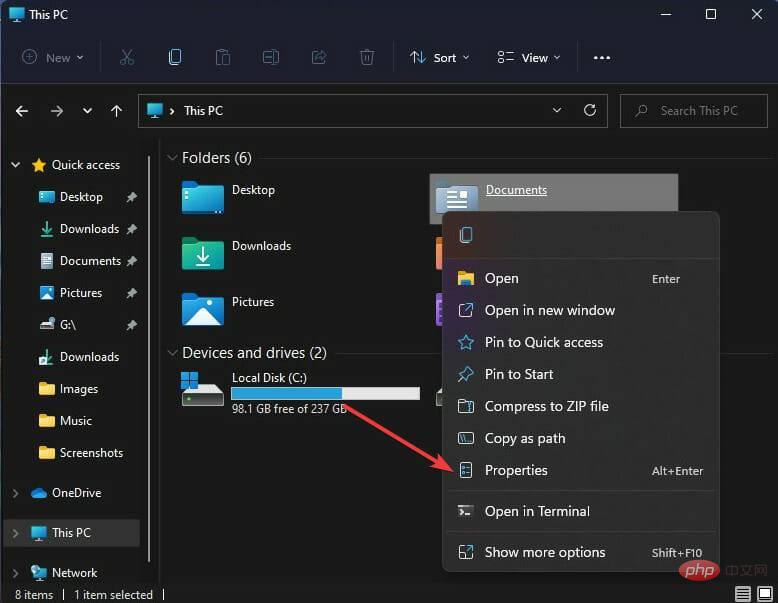
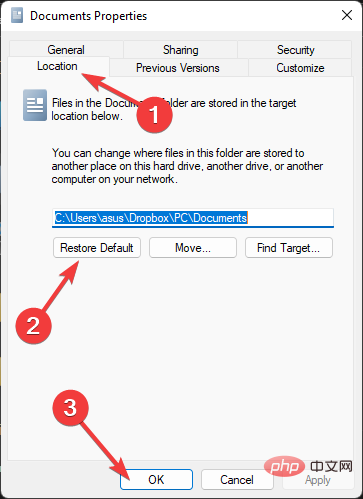
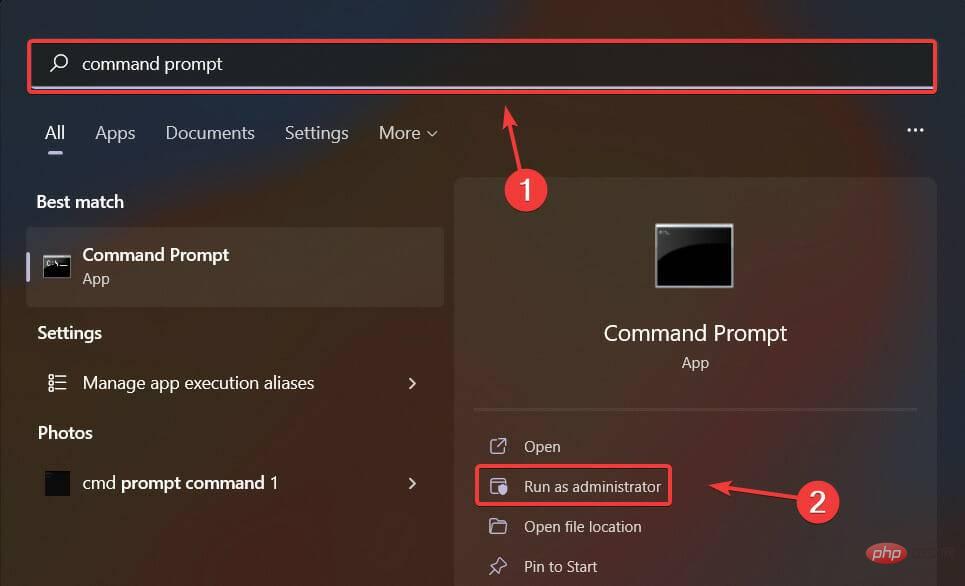
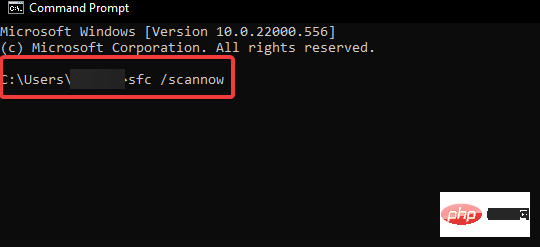
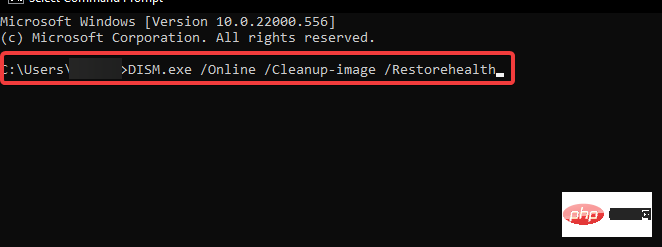 完了後、デバイスを再起動し、エラーが発生したかどうかを確認します。解決されました。
完了後、デバイスを再起動し、エラーが発生したかどうかを確認します。解決されました。 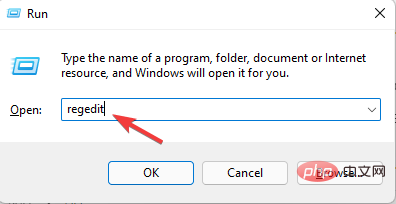
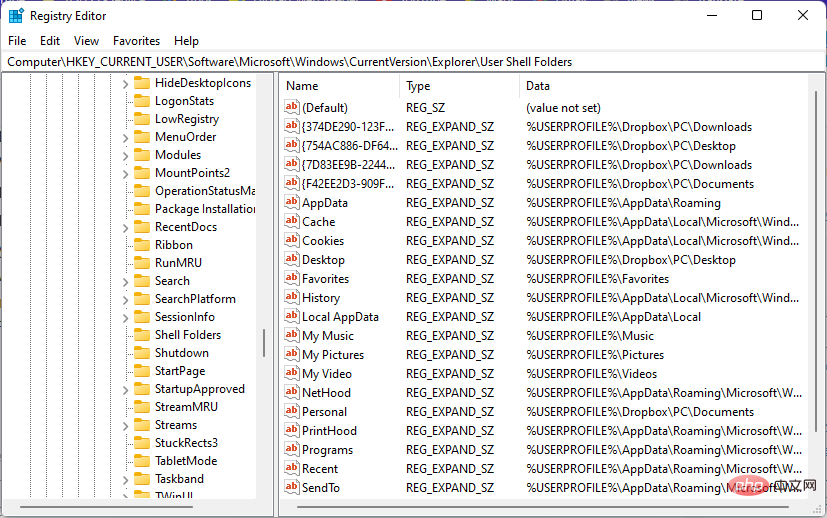 # #終了したら、レジストリ エディターを閉じて、
# #終了したら、レジストリ エディターを閉じて、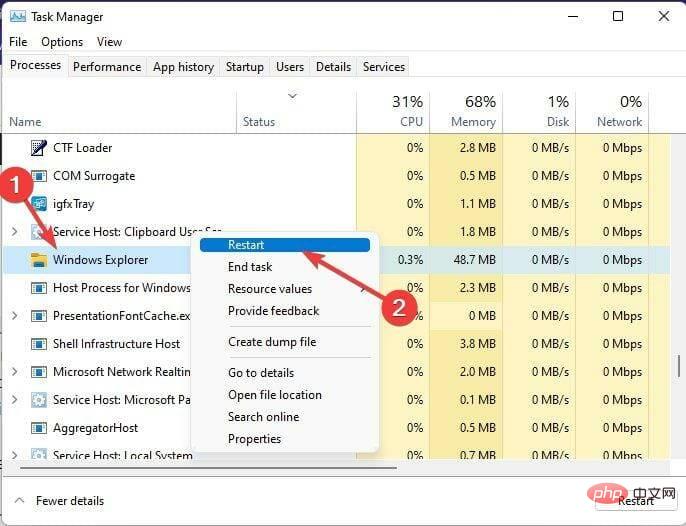 PC を再起動し、問題が解決したかどうかを確認します。
PC を再起動し、問題が解決したかどうかを確認します。 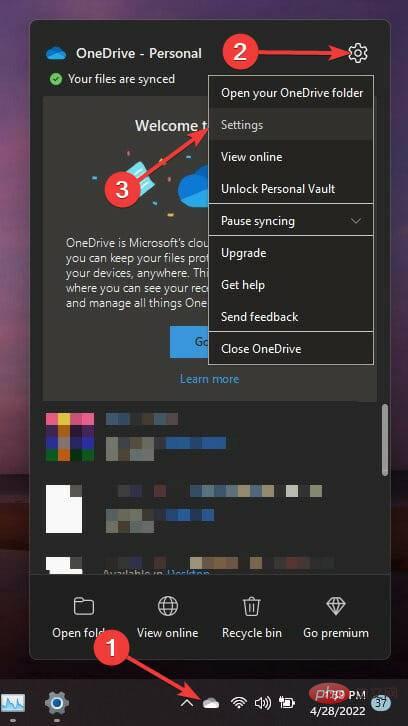 [
[